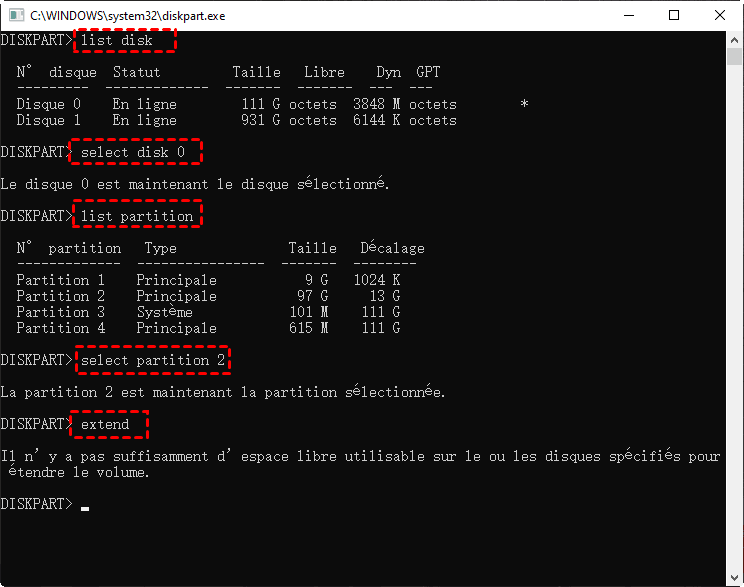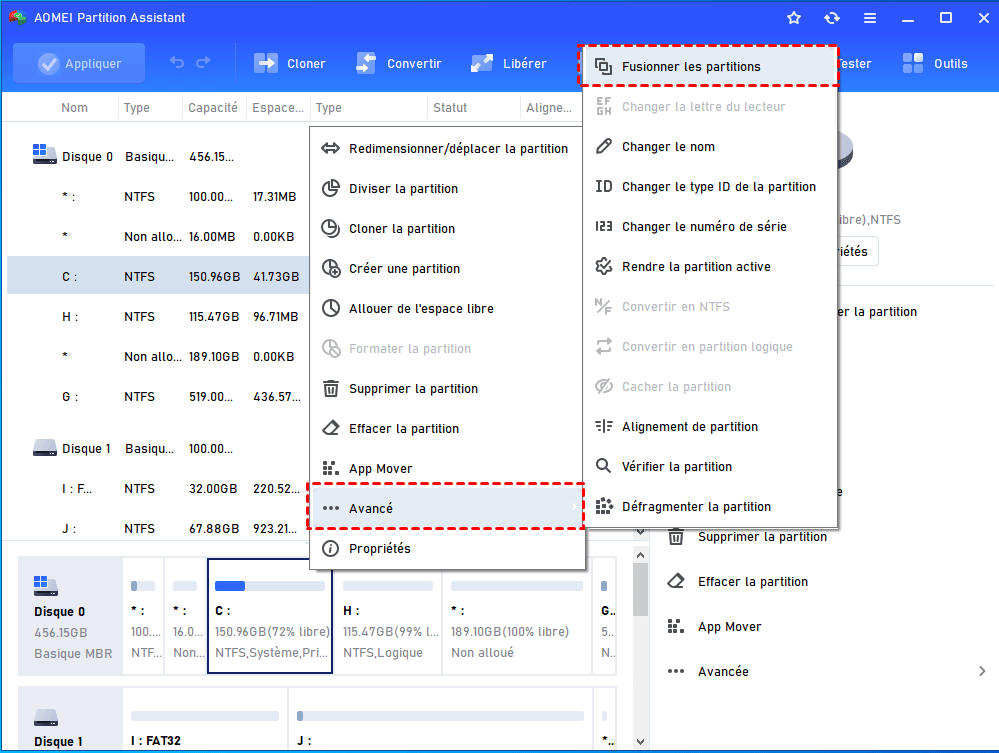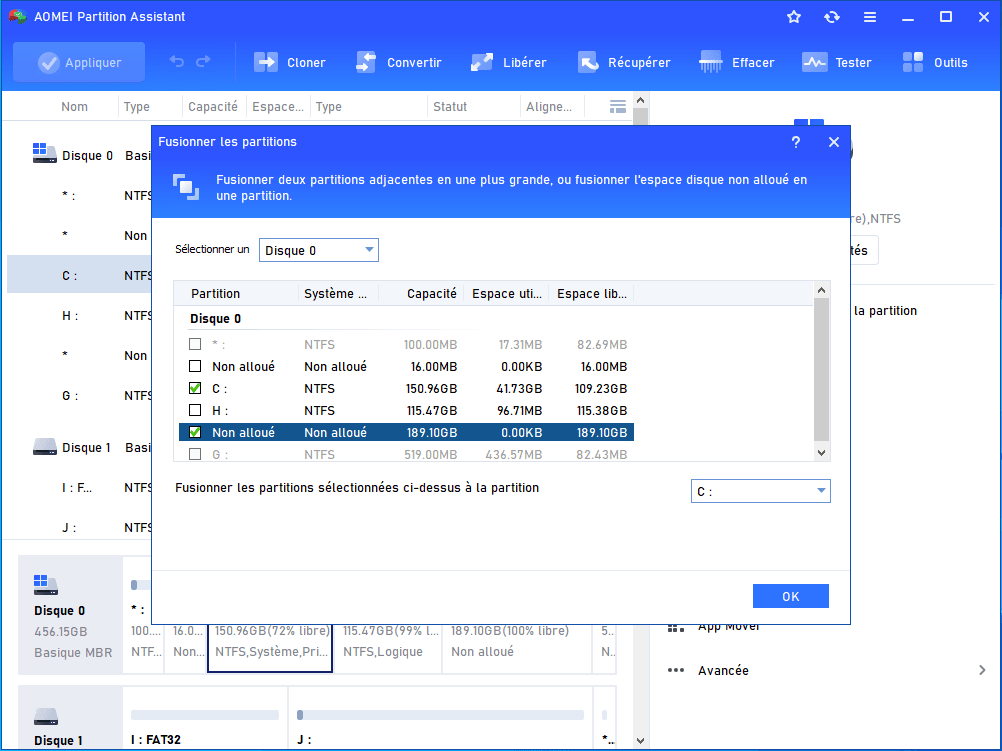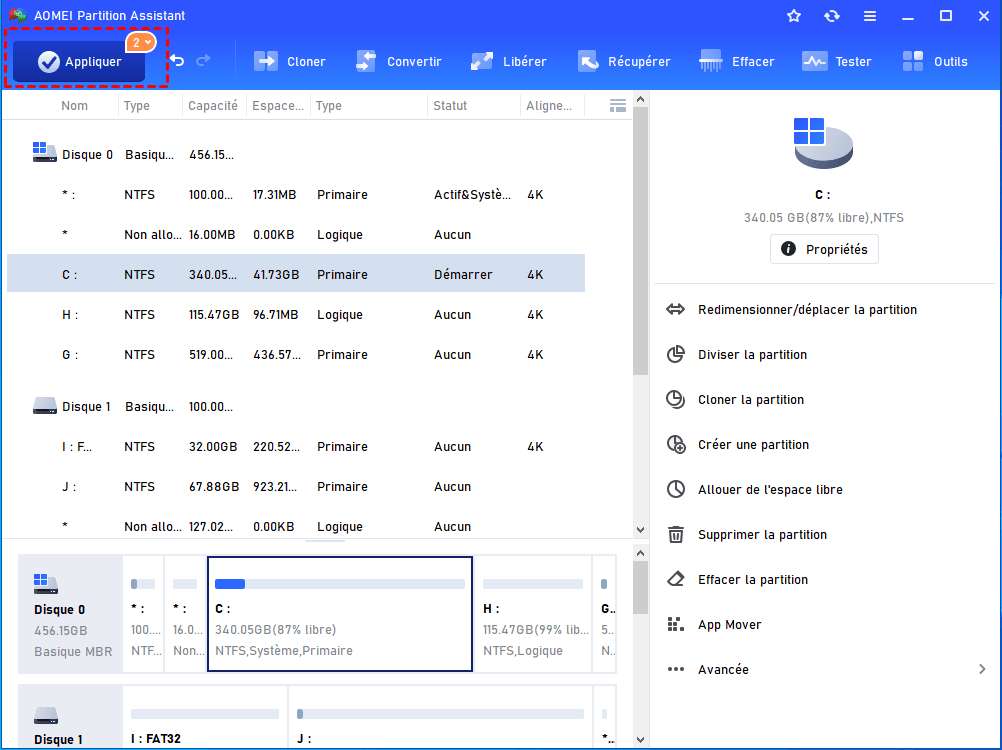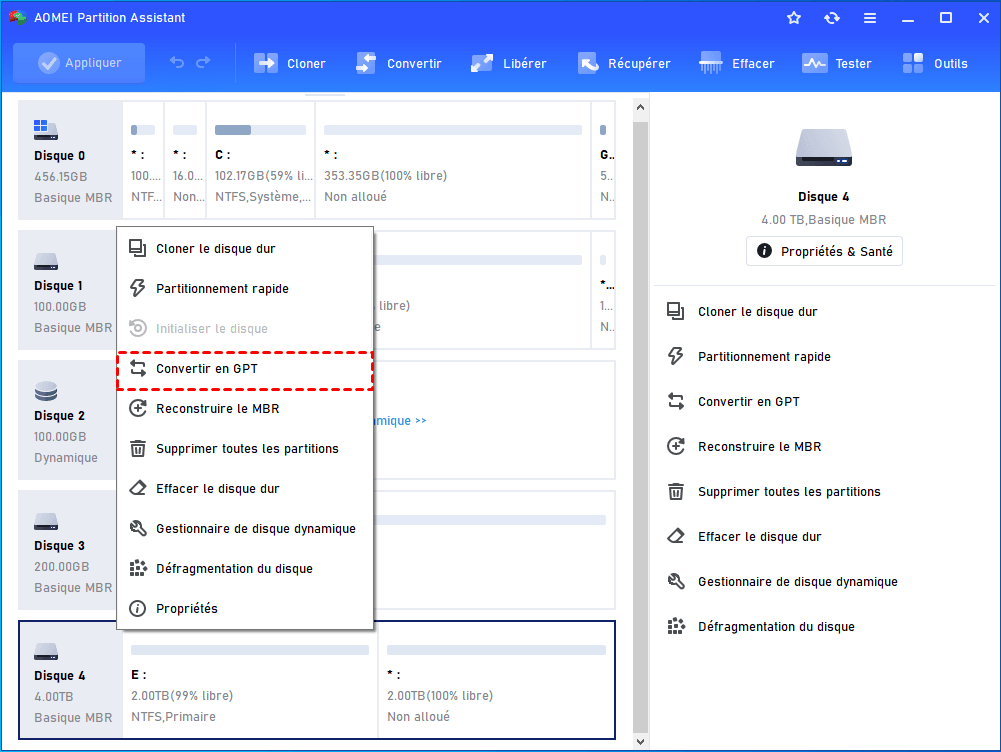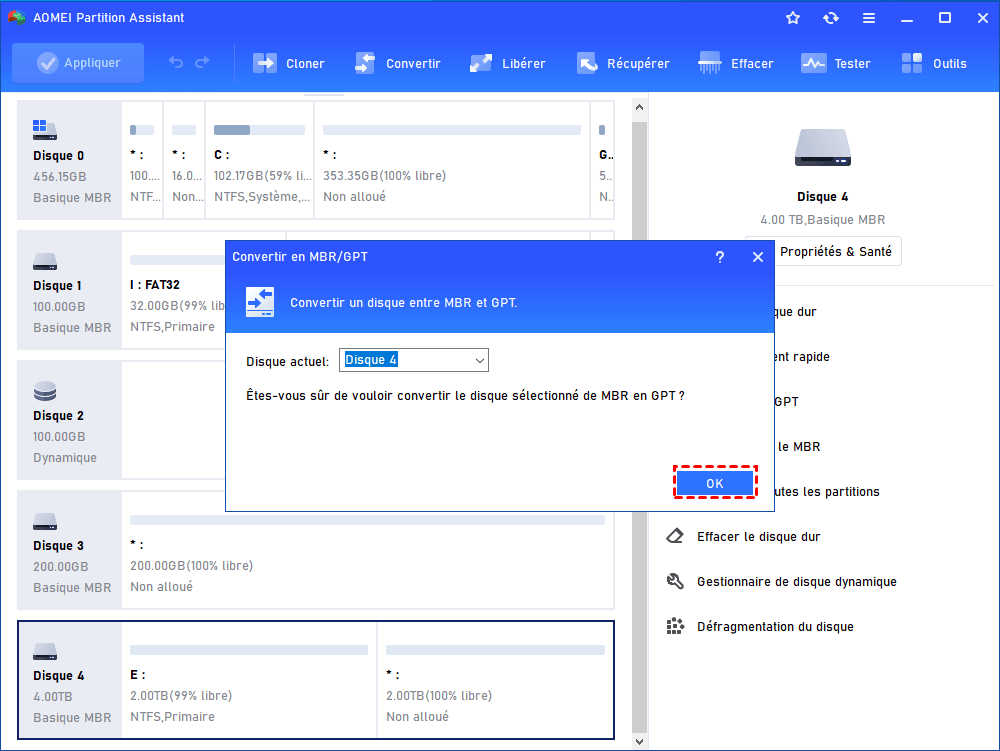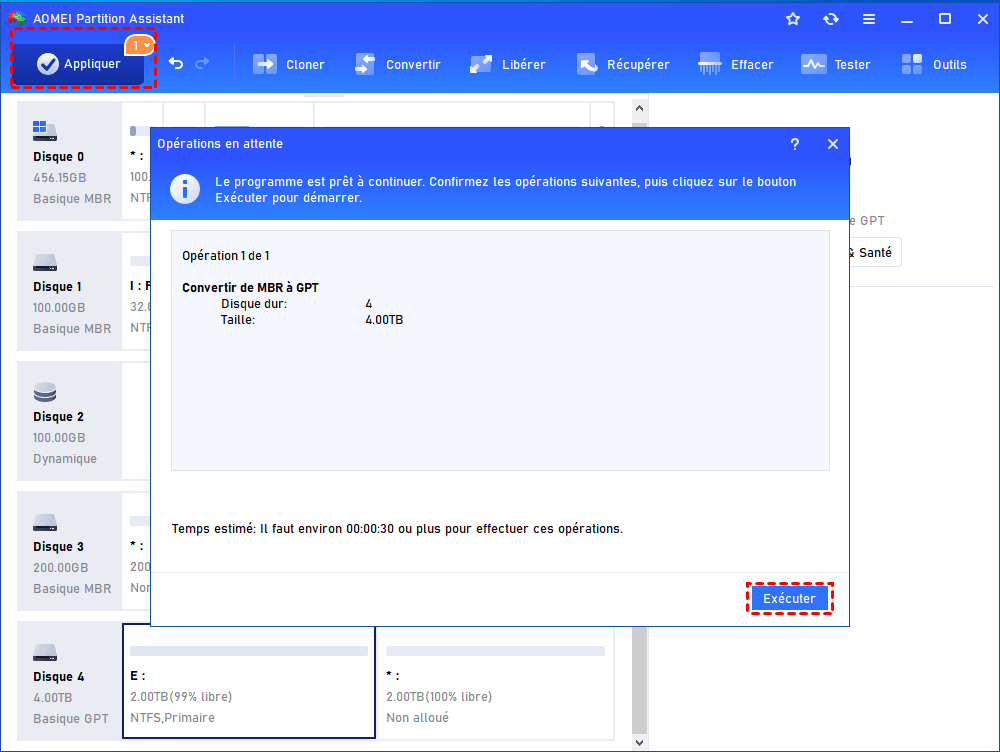Diskpart ne peut pas fusionner l’espace non alloué [Résolu]
Diskpart ne peut pas fusionner l’espace non alloué, comment faire ? Ne vous inquiétez pas, nous allons vous présenter un logiciel de gestion de partition gratuit pour fusionner une partition allouée de manière facile, suivez-nous pour l'obtenir.
Diskpart ne peut pas fusionner l'espace non alloué
Il n'est pas rare que vous découvriez qu'une partition est allouée avec trop peu d'espace et peut recevoir un avertissement d'espace disque faible. À ce stade, vous pouvez utiliser Diskpart pour étendre cette partition. Tout d'abord, appuyez sur Win + R, tapez diskpart et appuyez sur Entrée. Et puis exécutez les commandes comme suit : list disk >select disk n > list partition > select partition m > extend.
✍ Remarques :
♦ Si vous souhaitez allouer un espace non alloué de taille spécifiée à la partition, vous pouvez remplacer "extend" par "extend size=x".
♦ "n" fait référence au numéro de disque du disque qui contient la partition que vous souhaitez étendre, m est le numéro de partition, x est la taille en Mo que vous souhaitez ajouter à la partition.
Cependant, si l'espace non alloué n'est pas adjacent derrière la partition que vous envisagez d'étendre, vous pouvez obtenir un message d'erreur : Il n'y a pas suffisamment d'espace libre utilisable sur le ou les disques spécifiés pour étendre le volume.
Alternatif de DiskPart pour fusionner l'espace non alloué même s'il n'est pas contigu
Si vous avez rencontré la situation ci-dessus, vous pouvez vous tourner vers un outil de partition gratuit et puissant - AOMEI Partition Assistant Standard. Avec cet outil, vous pouvez fusionner l'espace non alloué dans une partition non contiguë sans aucun effort. Il est spécialement conçu pour les utilisateurs de Windows, compatible avec Windows 11/10/8.1/8/7, XP et Vista (64 bits et 32 bits). Comme un logiciel tout-en-un, il peut aussi cloner une seule partition, cloner un disque dur vers SSD, formater la partition, etc.
Téléchargez-le gratuitement et essayez :
Nous allons montrer comment fusionner un espace disque non alloué avec la partition C.
Étape 1. Lancez AOMEI Partition Assistant. Faites un clic droit sur la partition C, sélectionnez Avancé, et puis Fusionner les partitions.
Étape 2. Recherchez l'espace non alloué, cochez la case et cliquez sur OK.
Étape 3. Vous retournerez dans l'interface principale, et vous pouvez voir ici l'effet de prévisualisation. Cliquez sur Appliquer pour exécuter l'opération.
Fusionner l'espace non alloué sur un grand disque dur plus de 2 To
Lorsque l'espace non alloué est adjacent derrière la partition que vous souhaitez étendre mais que vous ne pouvez toujours pas le fusionner via l'outil Diskpart et recevez un message d'erreur indiquant que seuls les 2 premiers To sont utilisables sur de grands disques MBR, vous pouvez convertir le disque dur MBR en GPT, puis fusionner l'espace non alloué à la partition.
Pour convertir un disque dur MBR en GPT sans perte de données, AOMEI Partition Assistant Professional peut vous aider. Différent des outils intégrés de Windows, ce logiciel peut convertir le disque dur de données ou disque système entre MBR et GPT sans supprimer les partitions dessus à l'avance.
Étape 1. Lancez ce logiciel. Puis, faites un clic droit sur le disque dur que vous voulez convertir et sélectionnez Convertir en GPT.
Étape 2. Cliquez sur OK dans la fenêtre contextuelle pour confirmer l'opération.
Étape 3. Vous pouvez voir le résultat virtuel immédiatement. Mais, n'oubliez pas de cliquer sur Appliquer ensuite sur Exécuter pour effectuer la conversion.
Après avoir converti le grand disque dur de 3 To ou 4 To en style de partition GPT, vous pouvez fusionner l'espace non alloué dans une autre partition ou créer une nouvelle partition sur cet espace non alloué.
Conclusion
Lorsque le DiskPart ne peut pas fusionner l'espace non alloué, vous pouvez essayer le logiciel de gestion de disque AOMEI. Si l'espace non alloué situe sur un disque dur MBR plus de 2 To, vous pouvez d'abord le convertir en GPT.
Avec AOMEI Partition Assistant Professional, vous pouvez aussi migrer seulement l'OS vers un autre disque dur, déplacer un logiciel sur un autre disque dur, créer une clé USB bootable, réinitialiser le mot de passe oublié Windows, etc.